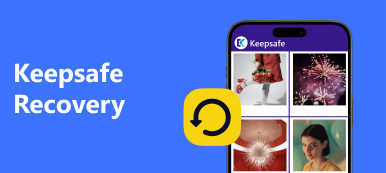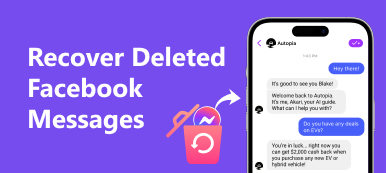Was ist MySpace? MySpace ist der erste soziale Netzwerkdienst, der für Benutzer entwickelt wurde, um ihre Fotos, Videos und Musik mit ihren Freunden zu teilen. MySpace wurde 2003 gegründet und erreichte seinen Höhepunkt von 2005 bis 2009. Aber aufgrund anderer starker Konkurrenten und seines schrecklichen Managements verlor MySpace seine Benutzer. Millionen von Benutzern haben jedoch zuvor ihre wertvollen Fotos auf MySpace gepostet und möchten diese wahrscheinlich zurückhaben. Wenn Sie also das gleiche Bedürfnis haben, können Sie diesem Beitrag folgen und 4 Methoden erhalten, um MySpace-Fotos wiederherstellen.
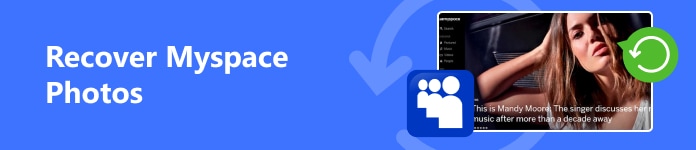
- Teil 1. So stellen Sie gelöschte MySpace-Fotos mit einem robusten Wiederherstellungstool wieder her
- Teil 2. So stellen Sie alte MySpace-Fotos wieder her
- Teil 3. Häufig gestellte Fragen zur Wiederherstellung von MySpace-Fotos
Teil 1. So stellen Sie gelöschte MySpace-Fotos mit einem robusten Wiederherstellungstool wieder her
Wenn Sie MySpace-Fotos zuvor gelöscht haben, können Sie sie nicht in Ihrem alten MySpace-Profil finden. Möglicherweise haben Sie sie jedoch heruntergeladen oder in einigen Ordnern auf Ihrem Computer gespeichert. In diesem Fall können Sie sich auf eine Wiederherstellungssoftware von Drittanbietern verlassen, um alle Ergebnisse zu scannen und Ihre alten oder gelöschten MySpace-Fotos zu finden. Hier empfehlen wir Apeaksoft Datenwiederherstellung für dich.

4,000,000+ Downloads
Scannen Sie Ihren Windows-/Mac-Computer gründlich nach möglichen MySpace-Fotos.
Stellen Sie Ihre gelöschten MySpace-Fotos mit nur einem Klick wieder her.
Mit diesem Tool können Sie weitere gelöschte Dateien wiederherstellen, beispielsweise Dokumente, E-Mails, Videos und mehr.
Dieses zuverlässige Programm kann die Ergebnisse zur Vereinfachung in SPF-Dateien speichern.
So stellen Sie MySpace-Fotos mit Data Recovery wieder her:
Schritt 1 Laden Sie das saubere und robuste Wiederherstellungsprogramm kostenlos auf Ihren Windows- oder Mac-Computer herunter.
Schritt 2 Aktivieren Sie in der Startoberfläche das Kontrollkästchen Bild Option, oder Sie können das Kontrollkästchen Überprüfen Sie alle Dateitypen um andere Dateien zu scannen. Dann sollten Sie zu den Festplattenlaufwerke Abschnitt, um das Ziel auszuwählen, an dem Sie MySpace-Fotos wiederherstellen möchten. Klicken Sie nun auf Scannen Taste, um den Schnell-Scan-Vorgang zu starten.

Schritt 3 Im neuen Fenster können Sie alle Scanergebnisse sehen. Wenn Sie auf weitere wiederherstellbare Fotos zugreifen möchten, können Sie auf das Tiefen-Scan um einen gründlichen Scan zu starten.

Schritt 4 Hier können Sie die Erweiterung Ihrer MySpace-Fotos ankreuzen, wie JPG, PNG, PNG usw. Andernfalls können Sie die Filter Funktion, um die gewünschten Fotos einzugrenzen.
Schritt 5 Wenn Sie die gelöschten MySpace-Fotos finden, können Sie sie auswählen und auf die Entspannung Schaltfläche. Anschließend können Sie einen Speicherort auf Ihrem Computer auswählen, um diese gelöschten MySpace-Fotos zu speichern.

Teil 2. So stellen Sie alte MySpace-Fotos wieder her
Wenn Ihre MySpace-Fotos nicht geladen werden oder Sie das Kennwort für Ihr MySpace-Konto vergessen haben, können Sie mithilfe der folgenden drei Methoden Ihre alten MySpace-Fotos finden.
1. Stellen Sie alte MySpace-Fotos über den Bereich „Mixes“ wieder her
MySpace hat seine Plattform vor Jahren neu aufgebaut. Ihre alten MySpace-Fotos finden Sie im Bereich „Mixes“.
Schritt 1 Gehen Sie mit einem vertrauenswürdigen Browser zu myspcae.com. Melden Sie sich mit Ihrem MySpace-Konto und Passwort an.
Schritt 2 Klicken Sie auf die Mischt in der linken Seitenleiste. Hier können Sie auf Classic > Meine Fotos. Jetzt können Sie alte MySpace-Fotos wiederherstellen und auf Ihren Computer herunterladen.
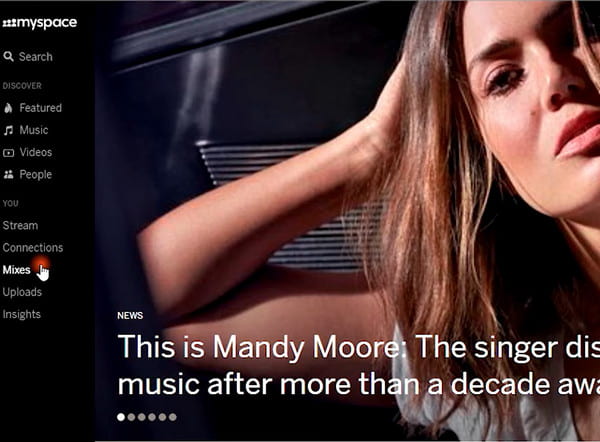
2. Finden Sie alte MySpace-Fotos im Stream-Bereich
Es gibt einen Stream-Bereich, in dem Sie auch Ihre alten MySpace-Fotos finden können. Diese Funktion funktioniert jedoch nur, wenn Sie Ihre Fotos zuvor in den Stream hochgeladen haben.
Schritt 1 Rufen Sie auf Ihrem Computer die offizielle MySpace-Website auf. Melden Sie sich bei MySpace an.
Schritt 2 Klicken Sie in der linken Seitenleiste auf Strom Abschnitt. Anschließend können Sie Ihre alten MySpace-Fotos auswählen und auf Ihren Computer exportieren.
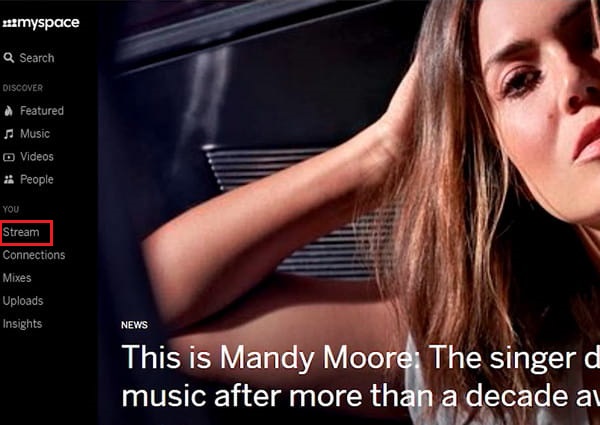
3. Stellen Sie alte MySpace-Fotos über die Suchleiste wieder her
Wenn Sie Ihr MySpace-Passwort vergessen haben, können Sie die Suchleiste in MySpace verwenden, um nach alten Profilen zu suchen.
Schritt 1 Geben Sie myspace.com in Ihren Browser ein. Auf der MySpace-Website sehen Sie die Suche Leiste in der oberen linken Ecke.
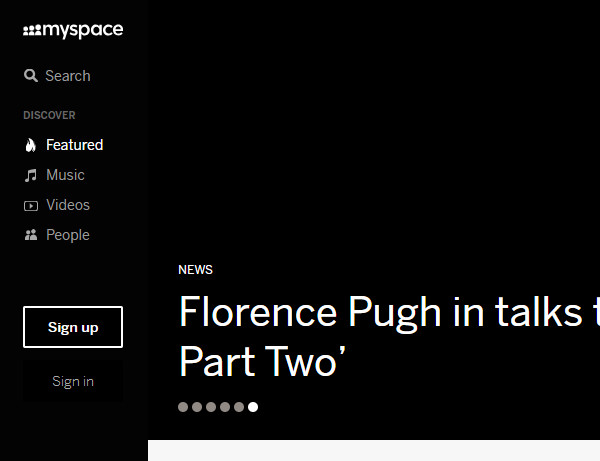
Schritt 2 Geben Sie Ihren Namen ein und suchen Sie Ihr MySpace-Profil. Klicken Sie auf Ihr Profil und suchen Sie Ihre alten MySpace-Fotos.
Teil 3. Häufig gestellte Fragen zur Wiederherstellung von MySpace-Fotos
Wie lade ich alle MySpace-Fotos herunter?
Sie können zu Ihrem MySpace-Profil gehen und alle Ihre Fotos finden. Klicken Sie ganz unten auf Ihre Fotos mit der rechten Maustaste und wählen Sie Seite speichern um eine HTML-Datei zu generieren.
Kann ich aufgrund des Fehlers bei der Servermigration verlorene MySpace-Fotos wiederherstellen?
Nein, Sie können verlorene MySpace-Fotos nicht wiederherstellen, wenn Ihr MySpace-Datenverlust durch die MySpace-Migration verursacht wurde. Viele Benutzer beschweren sich, dass ihre MySpace-Fotos und -Wiedergabelisten aufgrund des durch die Servermigration verursachten Fehlers verloren gegangen sind.
Hat MySpace alte Konten gelöscht?
Normalerweise behält MySpace alte Accounts. Durch mehrere Umstrukturierungen sind jedoch einige Ihrer Daten verloren gegangen. So können Sie beispielsweise keine Nachrichten finden, die vor 2013 gesendet wurden.
Wie schütze ich meine MySpace-Fotos?
Mit der Entwicklung von Cloud-Speicherdiensten können Sie problemlos einige Cloud-Dienste zum Speichern von MySpace-Fotos finden. Wenn Sie beispielsweise ein Apple-Benutzer sind, können Sie Sichern Sie Ihre Fotos in iCloud ohne Ärger
Fazit
Durch das Lesen dieses Beitrags erfahren Sie So stellen Sie MySpace-Fotos wieder her mit 4 Methoden. Hier empfehlen wir Ihnen, Ihre alten MySpace-Fotos auf einem anderen Speichergerät oder einigen Cloud-Diensten zu sichern.